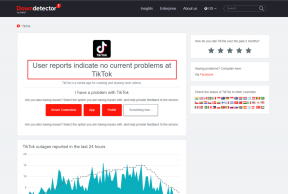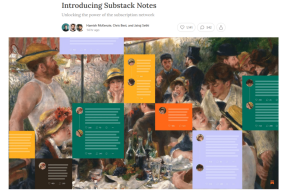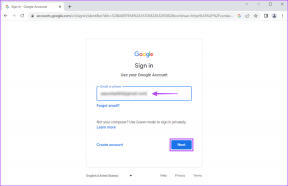4 طرق لمسح ذاكرة التخزين المؤقت في هواتف Samsung Galaxy
منوعات / / April 03, 2023
هل أخبرك شخص ما بمسح ذاكرة التخزين المؤقت للتطبيق على هاتف Samsung Galaxy لتحري الخلل وإصلاحه؟ الآن ، قد تتساءل عن كيفية القيام بذلك. حسنًا ، لقد وصلت إلى الصفحة المثالية. دعنا نوضح لك كيفية مسح ذاكرة التخزين المؤقت لتطبيقات فردية أو متعددة على هواتف Samsung Galaxy.
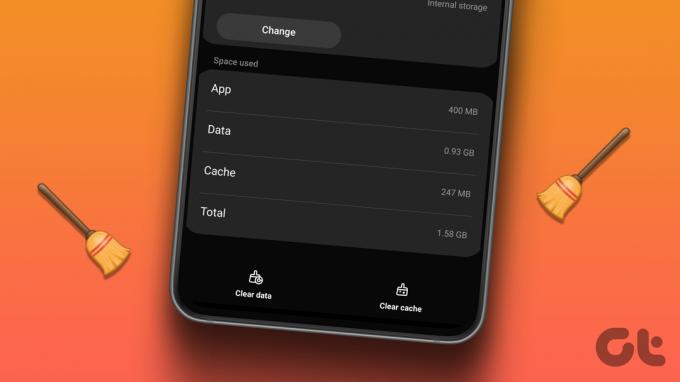
بالنسبة لغير المدركين ، فإن ذاكرة التخزين المؤقت هي مساحة تخزين تحتوي على ملفات مؤقتة من التطبيقات. تستخدم التطبيقات هذه الملفات المؤقتة للعمل بشكل أسرع. ولكن بمرور الوقت ، يمكن أن تنتفخ ذاكرة التخزين المؤقت ، وبالتالي تشغل مساحة على هاتفك.
هذا هو المكان الذي يساعد فيه مسح ذاكرة التخزين المؤقت. يمكنك مسح ذاكرة التخزين المؤقت إما باستخدام الإعدادات أو بمساعدة تطبيقات الطرف الثالث. لقد غطينا جميع الأساليب في هذا المنشور. هيا بنا نبدأ.
1. كيفية مسح ذاكرة التخزين المؤقت للتطبيقات الفردية
اتبع هذه الخطوات لمسح ذاكرة التخزين المؤقت على هواتف Android Samsung galaxy:
الخطوة 1: افتح الإعدادات على هاتفك.
الخطوة 2: انتقل إلى التطبيقات.
الخطوه 3: ابحث عن التطبيق الذي تريد مسح ذاكرة التخزين المؤقت الخاصة به. لنفترض Facebook. اضغط عليها.


الخطوة الرابعة: انقر فوق التخزين.
الخطوة الخامسة: انقر فوق مسح ذاكرة التخزين المؤقت في الجزء السفلي.


الخطوة 6: بالمثل ، امسح ذاكرة التخزين المؤقت للتطبيقات الأخرى. ثم أعد تشغيل هاتفك.
2. كيفية مسح كل ذاكرة التخزين المؤقت مرة واحدة على هواتف Samsung Galaxy
تقدم بعض هواتف Samsung Galaxy ميزة أصلية لـ امسح ذاكرة التخزين المؤقت لجميع التطبيقات معًا. اتبع هذه الخطوات للقيام بذلك:
الخطوة 1: افتح الإعدادات على هاتف Samsung Galaxy الخاص بك.
الخطوة 2: انتقل إلى العناية بالبطارية والجهاز.
الخطوه 3: اضغط على تحسين الآن. سيؤدي هذا إلى إغلاق تطبيقات الخلفية وفحص جهازك بحثًا عن البرامج الضارة وإدارة استخدام البطارية ومسح ذاكرة التخزين المؤقت في بعض الهواتف.
ملحوظة: إذا لم تشاهد ذاكرة التخزين المؤقت ممسوحة في نتيجة التحسين ، فاتبع الخطوة التالية.


الخطوة الرابعة: بعد ذلك ، انتقل إلى التخزين متبوعًا بزر المسح الآن.
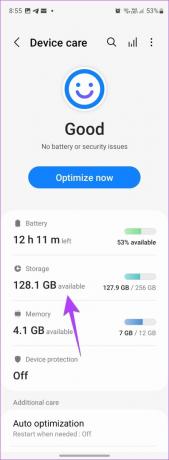
3. كيفية مسح ذاكرة التخزين المؤقت للتطبيقات المتعددة على هاتف Samsung
يمكنك أيضًا استخدام تطبيقات الجهات الخارجية لمسح ذاكرة التخزين المؤقت للتطبيقات الفردية أو المتعددة أو جميعها في وقت واحد. بالإضافة إلى ذلك ، تعرض هذه التطبيقات حجم ذاكرة التخزين المؤقت لجميع التطبيقات في وقت واحد. من السهل جدًا معرفة التطبيقات التي تستهلك أكبر مساحة تخزين باستخدام هذه الأدوات.
اتبع هذه الخطوات لمسح ذاكرة التخزين المؤقت على هاتف Samsung Galaxy باستخدام تطبيقات الطرف الثالث:
الخطوة 1: قم بتثبيت وفتح تطبيق 1TapCleaner من متجر Play.
قم بتنزيل 1TapCleaner
الخطوة 2: افتح التطبيق وامنح الأذونات اللازمة.
الخطوه 3: الآن ، اضغط على Cache Cleaner في التطبيق.
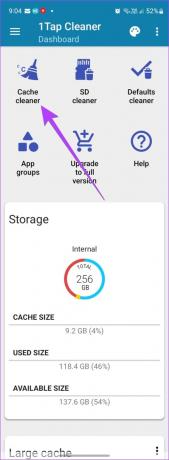
الخطوة 4: سترى قائمة بجميع التطبيقات المثبتة حاليًا ، حيث يستخدم التطبيق معظم ذاكرة التخزين المؤقت الموجودة في الأعلى. لمسح ذاكرة التخزين المؤقت لتطبيق فردي ، انقر فوقه واضغط على زر مسح ذاكرة التخزين المؤقت على الشاشة التالية.


الخطوة الخامسة: لمسح ذاكرة التخزين المؤقت لجميع التطبيقات أو عدة تطبيقات ، ارجع إلى الشاشة السابقة واضغط على زر الفرشاة في الأسفل.
الخطوة السادسة: سترى إجمالي حجم ذاكرة التخزين المؤقت المشغولة على الشاشة التالية. اضغط مرة أخرى على زر الفرشاة.


الخطوة السابعة: بشكل افتراضي ، سيتم تحديد جميع التطبيقات. إذا كنت تريد مسح ذاكرة التخزين المؤقت لكل منهم ، فانقر فوق زر الفرشاة. قد تحتاج إلى منح إذن الوصول لمسح ذاكرة التخزين المؤقت.

الخطوة الثامنة: بدلاً من ذلك ، قم بإلغاء تحديد التطبيقات التي لا تريد مسح ذاكرة التخزين المؤقت الخاصة بها. أو اضغط على أيقونة ثلاثية النقاط في الأعلى وحدد Unselect all.


الخطوة 9: بعد ذلك ، حدد التطبيقات يدويًا لمسح ذاكرة التخزين المؤقت الخاصة بها. اضغط على زر الفرشاة لمسح ذاكرة التخزين المؤقت للتطبيقات المحددة.

4. كيفية حذف ذاكرة التخزين المؤقت وملفات تعريف الارتباط على متصفح الإنترنت من Samsung
لمسح ذاكرة التخزين المؤقت وملفات تعريف الارتباط لملف متصفح الإنترنت Samsung، اتبع هذه الخطوات:
الخطوة 1: افتح تطبيق Samsung Internet على هاتفك.
الخطوة 2: اضغط على أيقونة ثلاثة أشرطة في الأسفل وحدد الإعدادات من القائمة.


الخطوه 3: انتقل إلى بيانات التصفح الشخصية واضغط على حذف بيانات التصفح.


الخطوة الرابعة: حدد العناصر التي تريد حذفها. في هذه الحالة ، حدد "ملفات تعريف الارتباط وبيانات الموقع" و "الصور والملفات المخزنة مؤقتًا". ثم اضغط على زر حذف البيانات في الأسفل.
ملحوظة: سيؤدي حذف ملفات تعريف الارتباط إلى تسجيل خروجك من مواقع الويب التي قمت بتسجيل الدخول إليها على هاتف Samsung Galaxy الخاص بك. يمكنك أيضًا مسح بيانات التصفح عن طريق تحديد محفوظات الاستعراض.
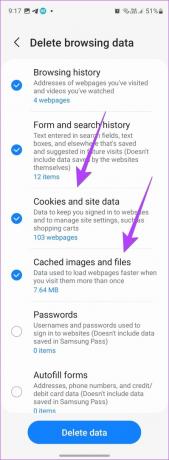
نصيحة: تفحص ال أفضل البدائل لمتصفح الإنترنت Samsung.
أسئلة وأجوبة حول مسح ذاكرة التخزين المؤقت على هاتف Samsung Galaxy
سيؤدي مسح ذاكرة التخزين المؤقت إلى حذف الملفات المؤقتة التي تتراكم بمرور الوقت. على العكس تماما، مسح البيانات سيحذف البيانات الفعلية المرتبطة بالتطبيق. على سبيل المثال ، سيتم حذف الدردشات في WhatsApp. تعلم الفرق بين مسح ذاكرة التخزين المؤقت والبيانات.
لا يُنصح بمسح ذاكرة التخزين المؤقت لأن التطبيقات تحفظ البيانات المؤقتة لجعلها تعمل بشكل أسرع. ومع ذلك ، فإن بعض التطبيقات سيئة التصميم لا تدير ذاكرة التخزين المؤقت للتطبيق بشكل صحيح. علاوة على ذلك ، تتراكم ذاكرة التخزين المؤقت للتطبيق على مدار فترة زمنية طويلة. لذلك ، يمكنك مسح ذاكرة التخزين المؤقت من حين لآخر ، ولكن ليس بانتظام ، مثل يوميًا أو أسبوعيًا.
تسريع الهاتف
يساعد مسح ذاكرة التخزين المؤقت في تحرير مساحة التخزين على هاتف Samsung Galaxy الخاص بك. تحقق من طرق أخرى تفريغ مساحة التخزين على هاتف Samsung الخاص بك. أيضا ، تعرف على كيفية تسريع هاتف Samsung الخاص بك.
تم التحديث الأخير في 07 فبراير 2023
قد تحتوي المقالة أعلاه على روابط تابعة تساعد في دعم Guiding Tech. ومع ذلك ، فإنه لا يؤثر على نزاهة التحرير لدينا. يظل المحتوى غير متحيز وأصيل.
كتب بواسطة
Mehvish title = "view>
مهفيش هو مهندس كمبيوتر بدرجة علمية. دفعها حبها لأجهزة Android والأجهزة إلى تطوير أول تطبيق Android لكشمير. المعروفة باسم Dial Kashmir ، فازت بجائزة Nari Shakti المرموقة من رئيس الهند لنفسها. لقد كانت تكتب عن التكنولوجيا لسنوات عديدة وتشمل قطاعاتها المفضلة أدلة إرشادية وشروحات ونصائح وحيل لتطبيقات Android و iOS / iPadOS و Windows وتطبيقات الويب.